VMware 虚拟机中安装 Windows11 系统的教程
如何使用虚拟机 VMware 安装 Win11 呢?这里小编为大家带来了详细的图文教程,手把手教在 VMware 虚拟机中安装 Windows11 系统,需要的朋友不要 错过了,收藏起来吧!
首先我们在电脑上下载并安装 vmware 虚拟机以及 win11 系统镜像文件。
打开 VM 虚拟机 18,将下载好的镜像包拖到红框中,开始安装
VMware虚拟机下载:https://www.macw.com/mac/1800.html?id=MzAyODU5Jl8mMjcuMTg2LjkuMjMy
Windows11系统下载:https://www.macw.com/mac/3610.html?id=MzAyODU5Jl8mMjcuMTg2LjkuMjMy
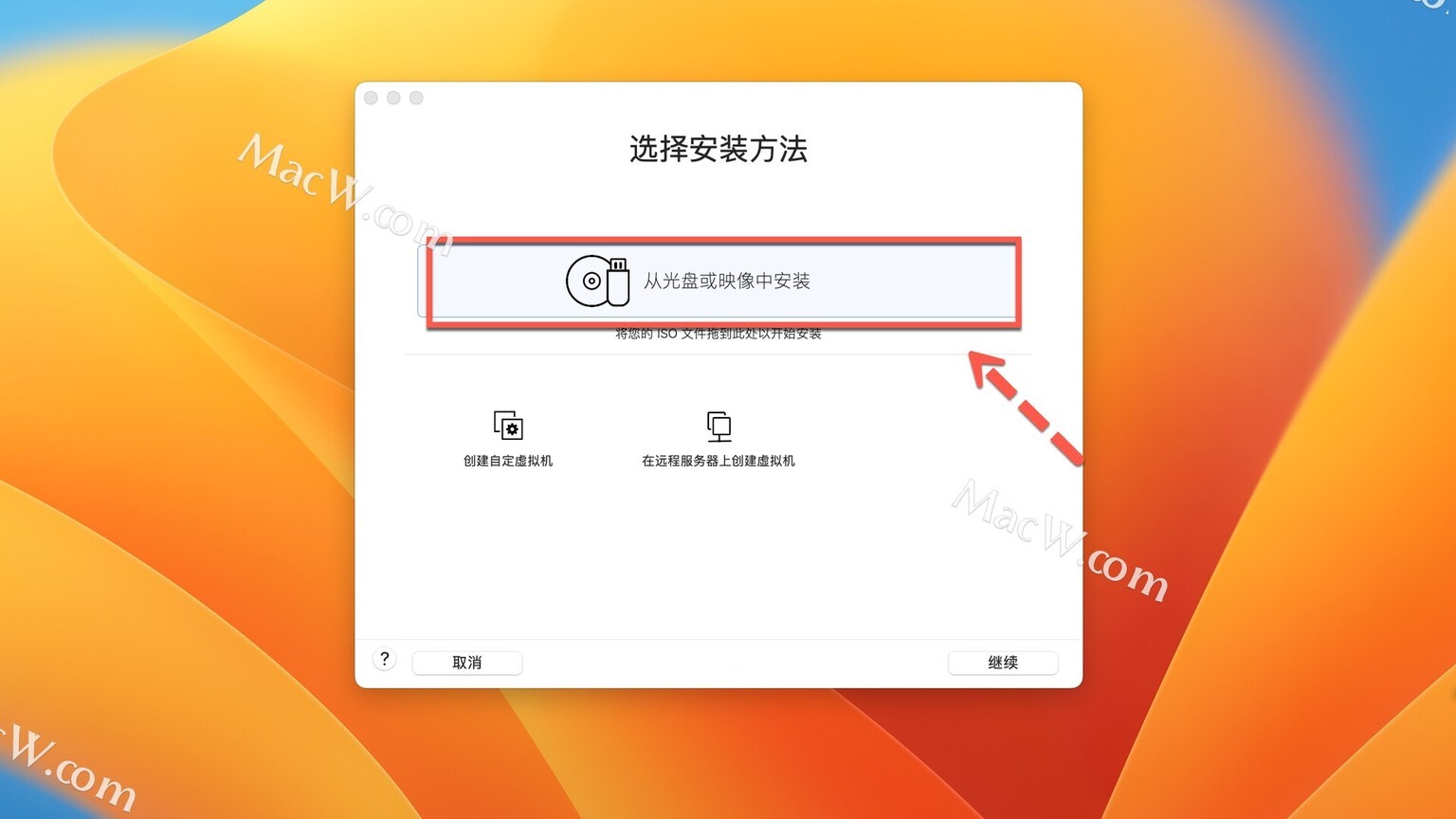
选择继续
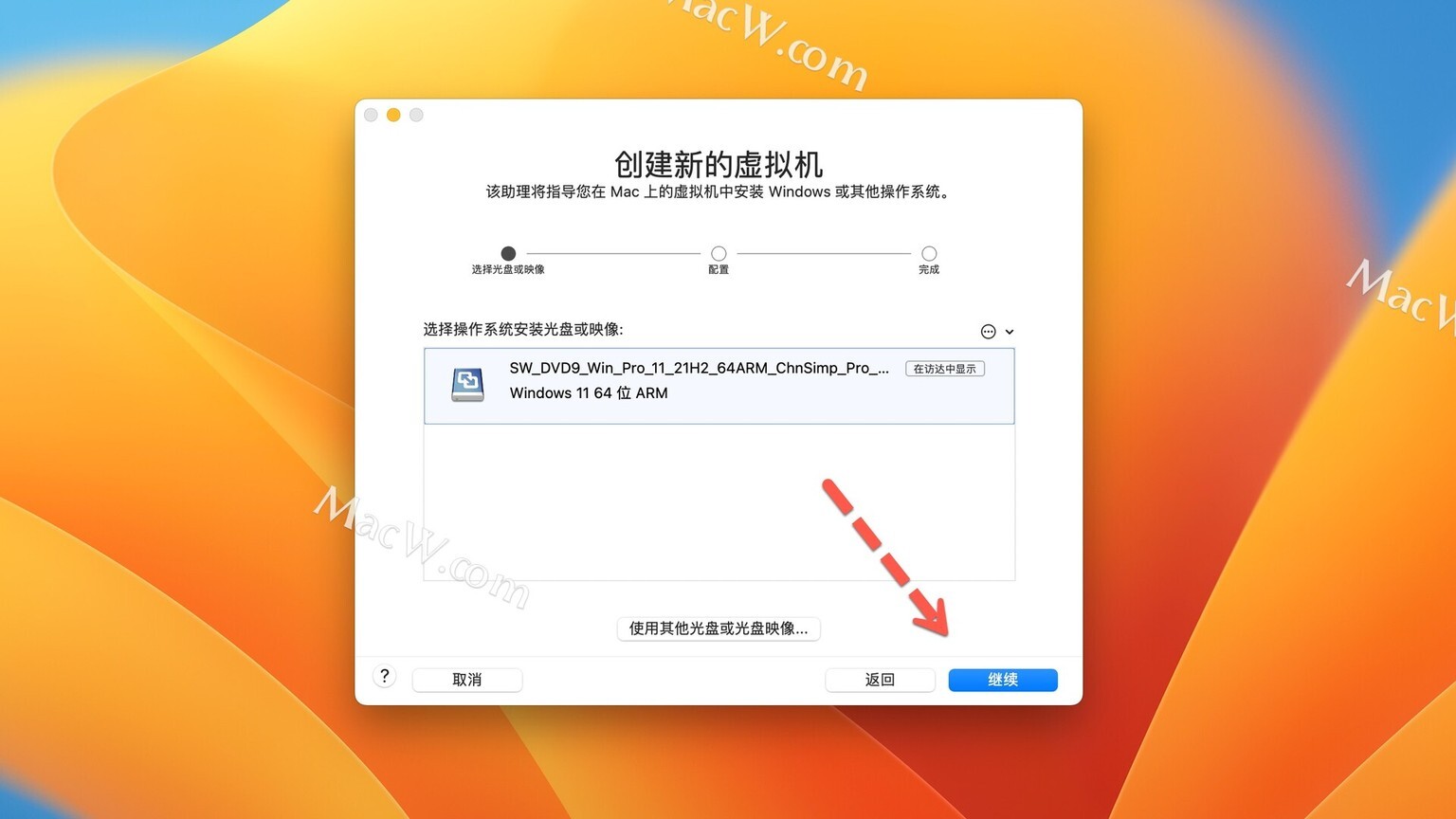
点击继续
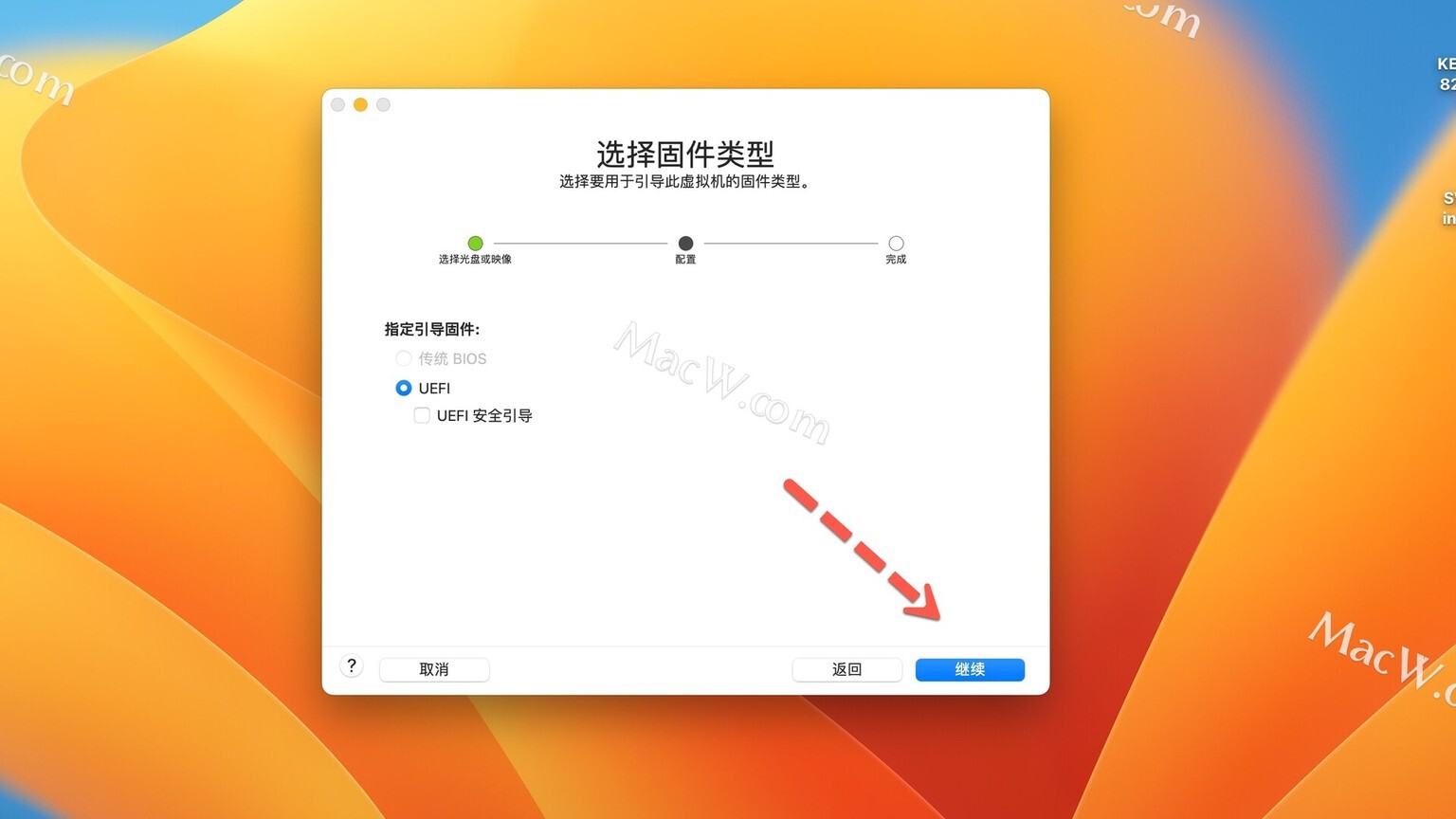
任意输入 8 位数密码,点击继续
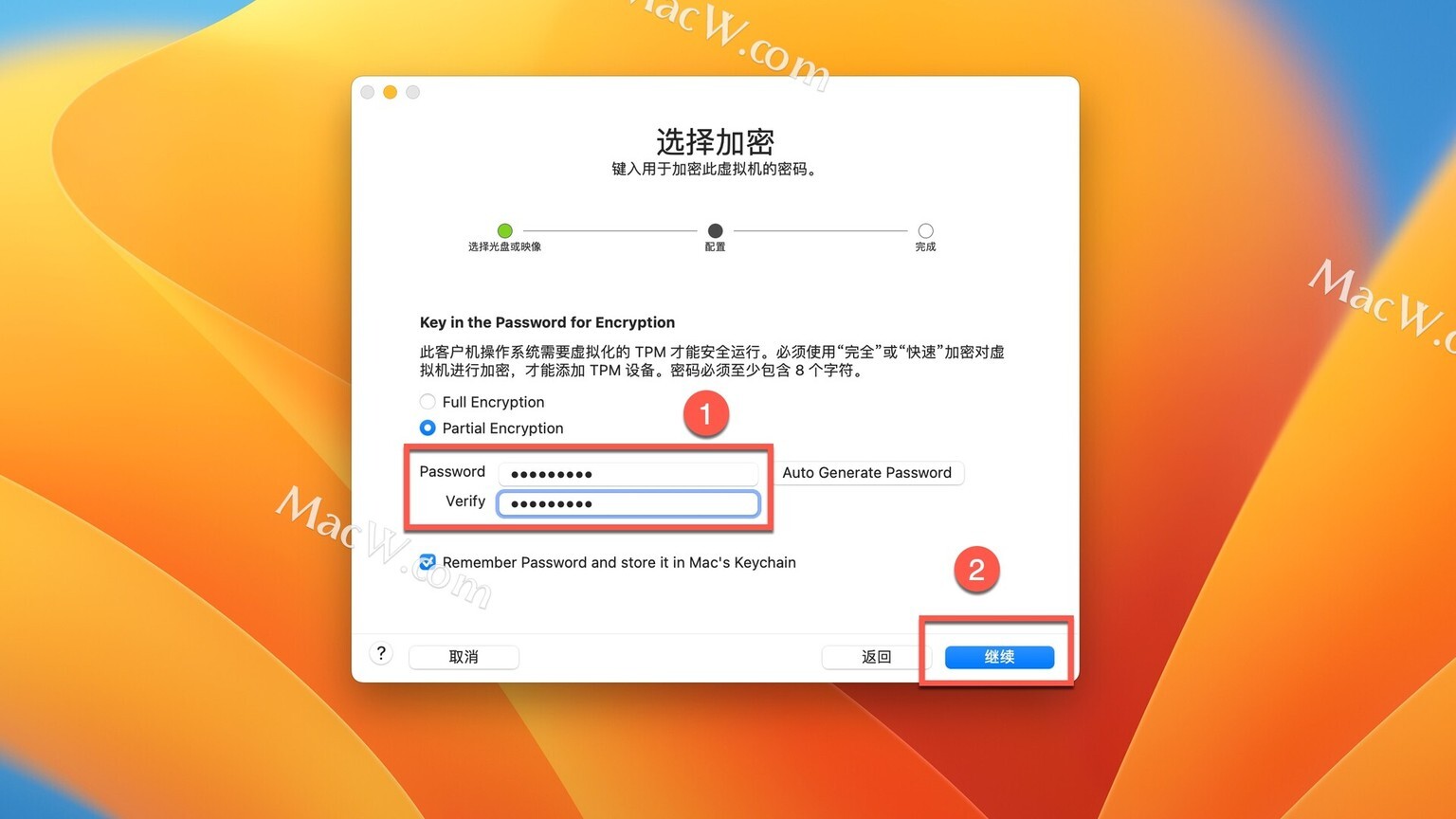
虚拟机配置完成,点击完成即可。
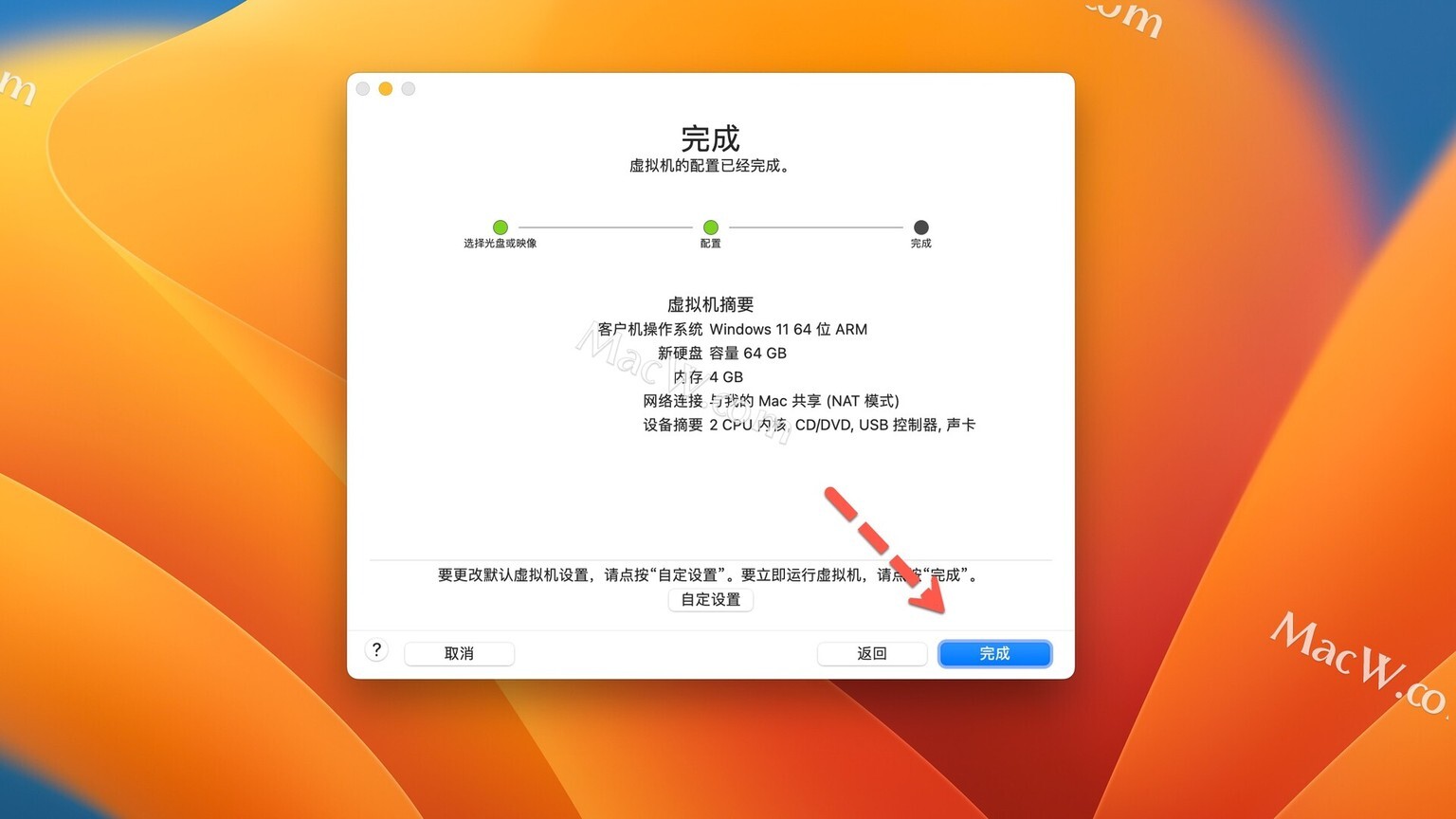
点击存储
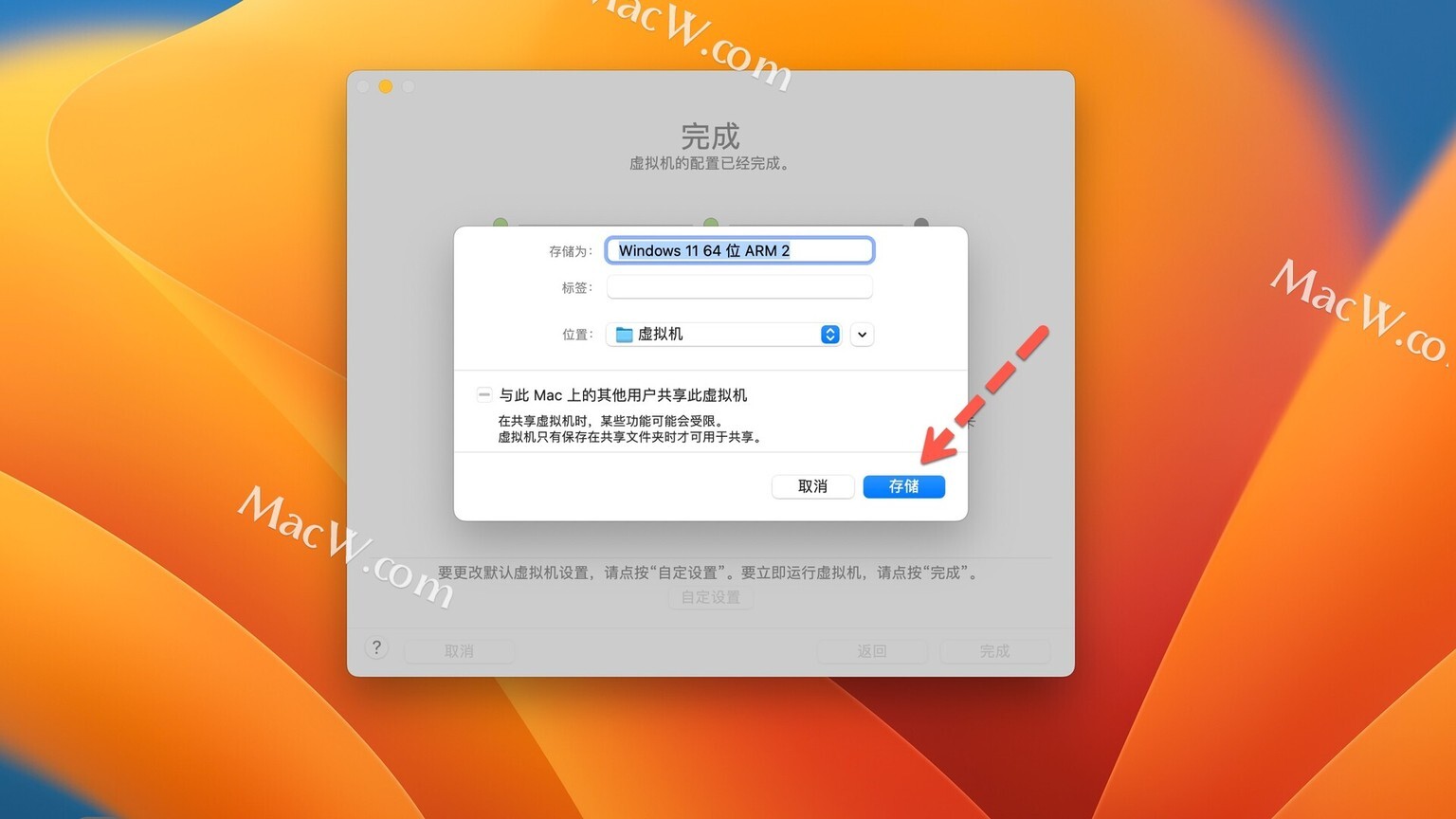
弹出以下按钮后迅速敲回车键进入系统安装页面(操作必须速度,否则将安装不上)
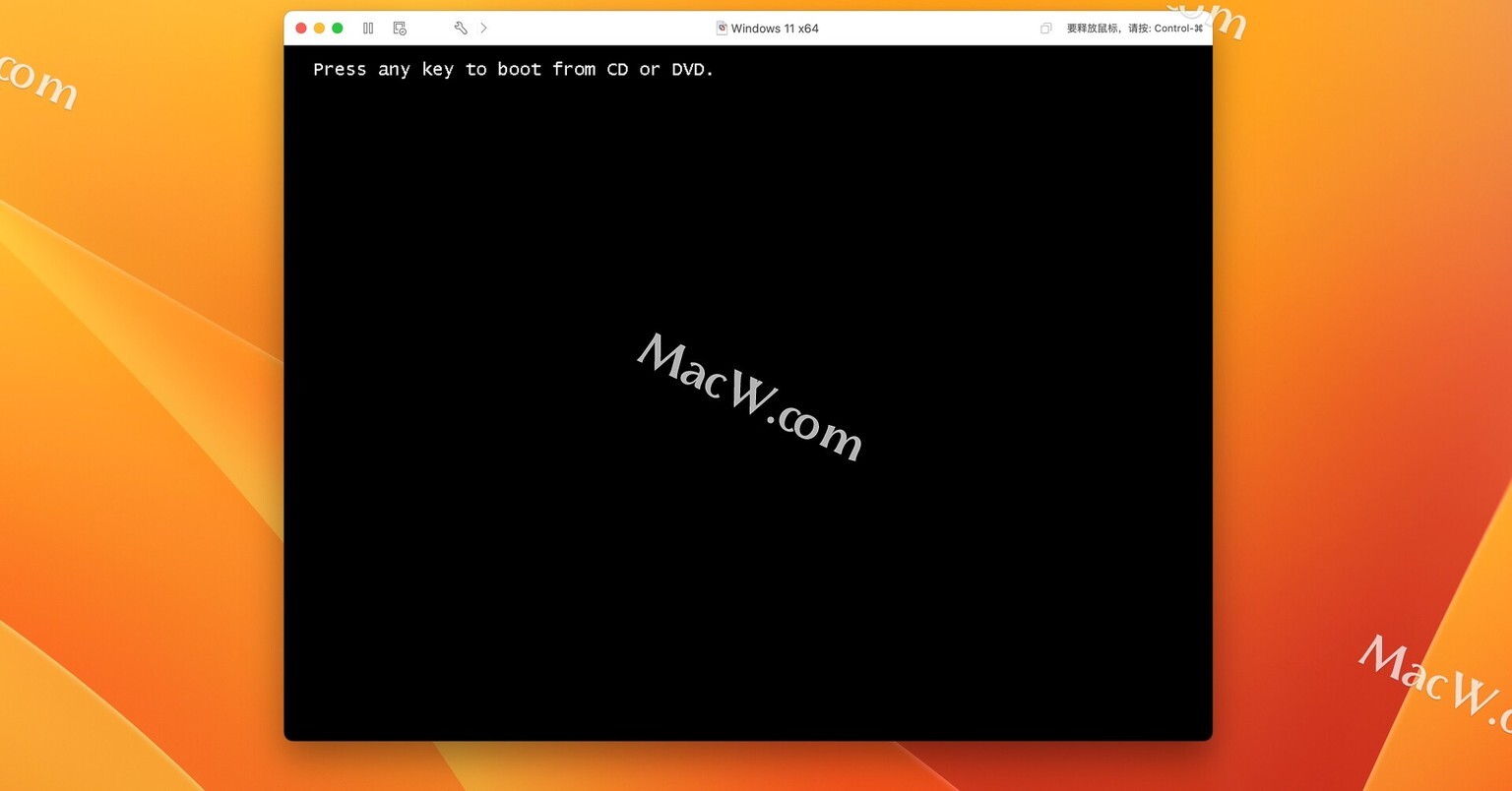
点击下一页
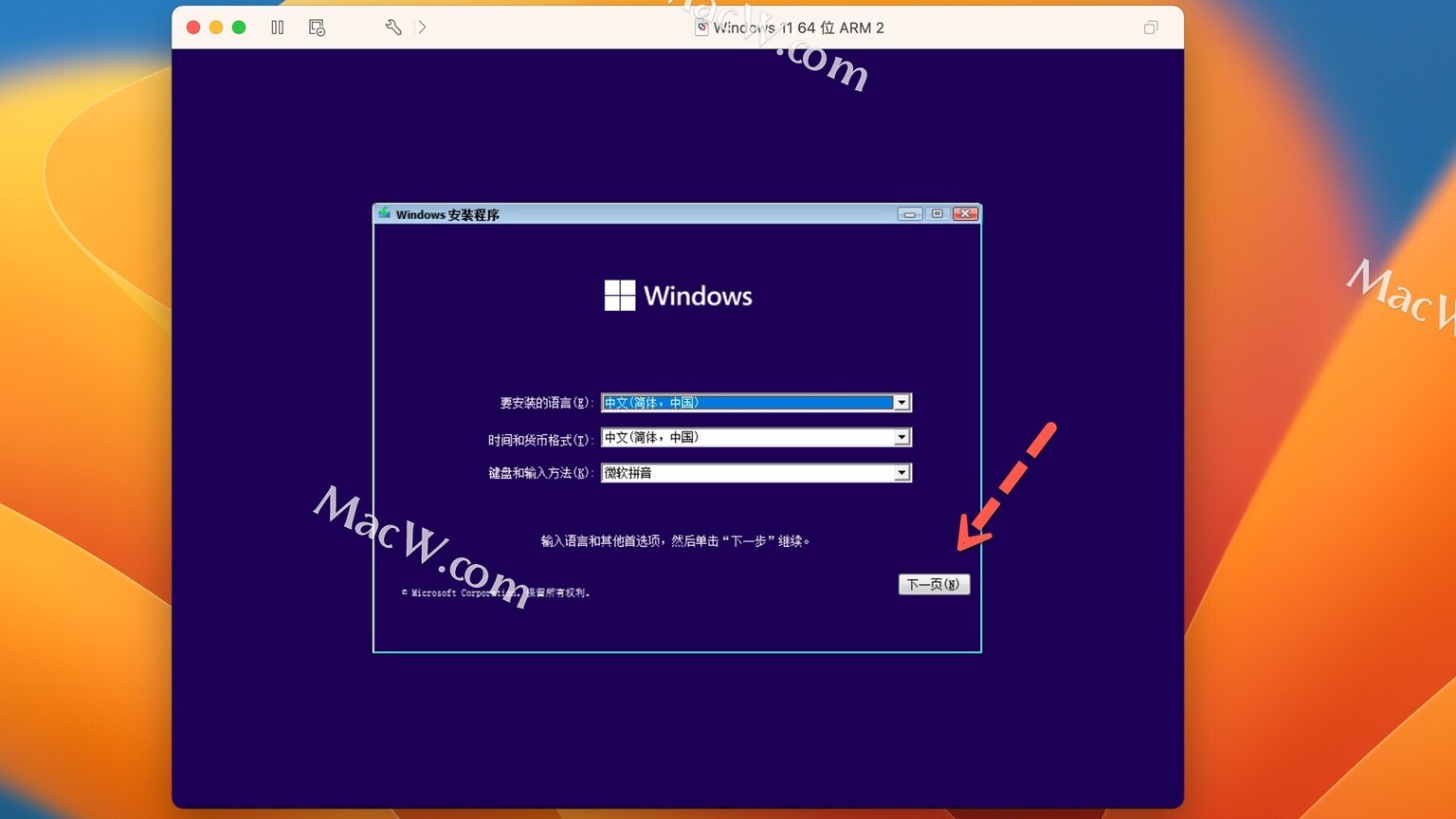
点击现在安装
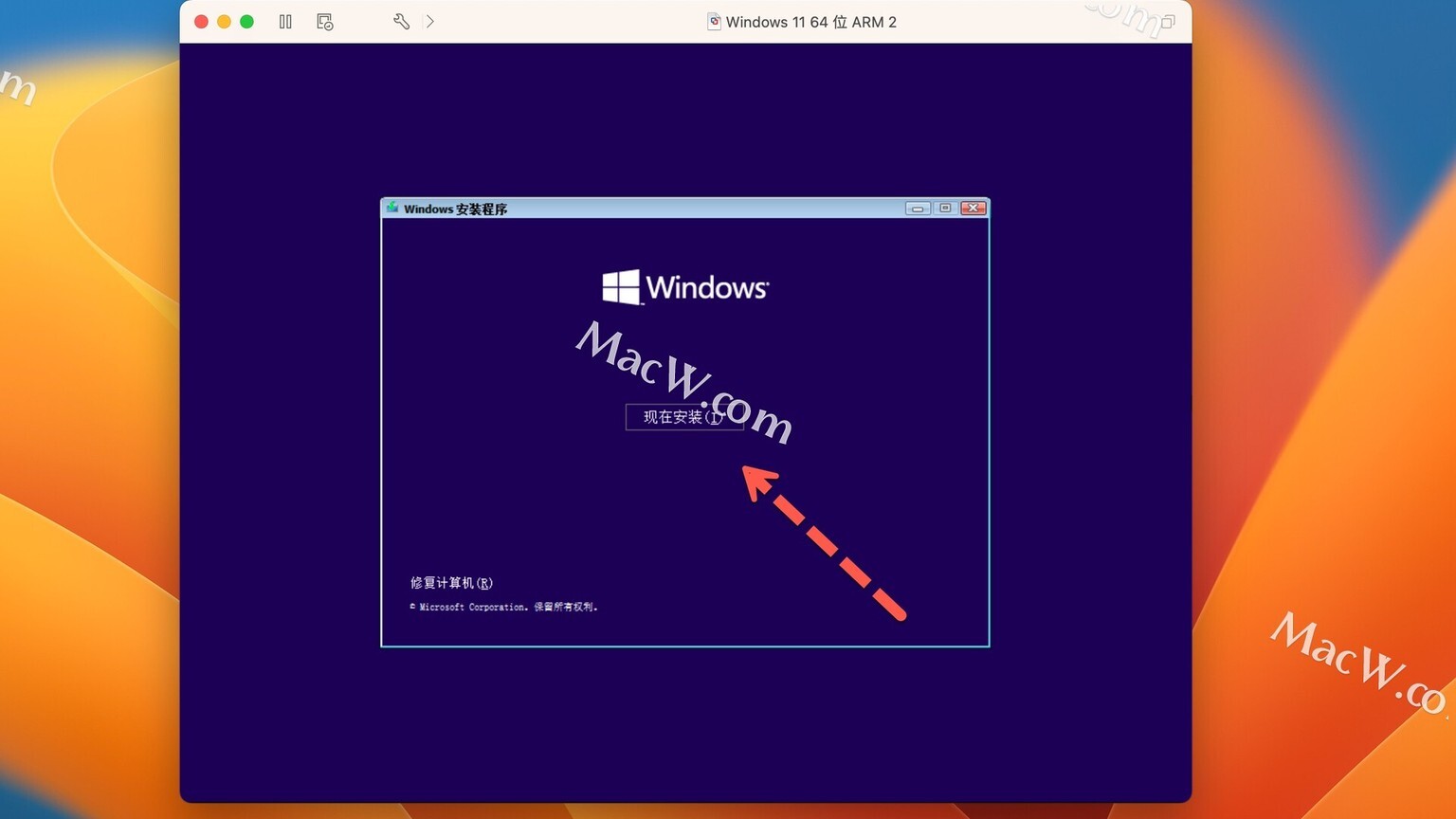
选择操作系统,点击下一页

勾选许可条款,点击下一页
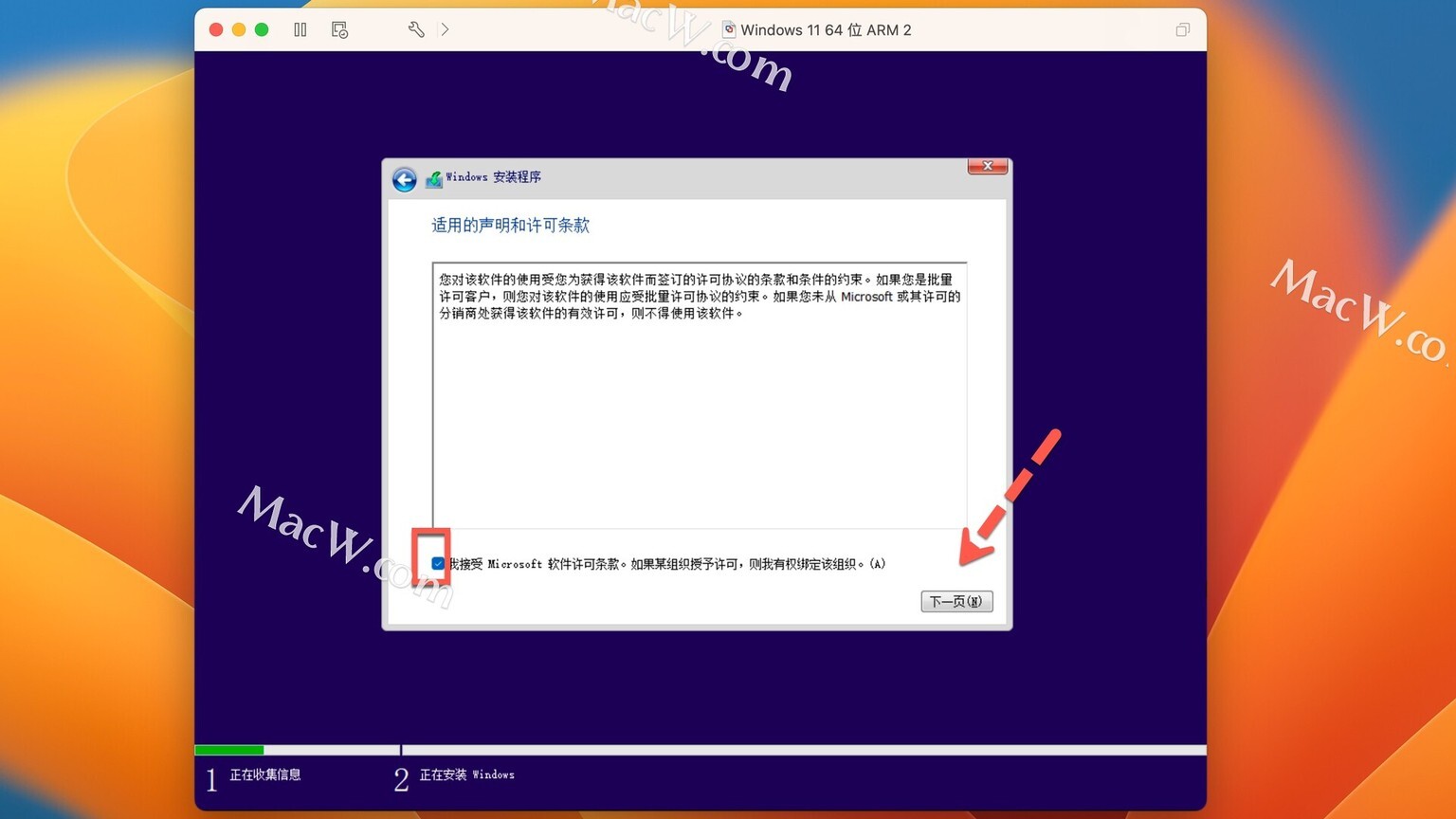
选择自定义安装
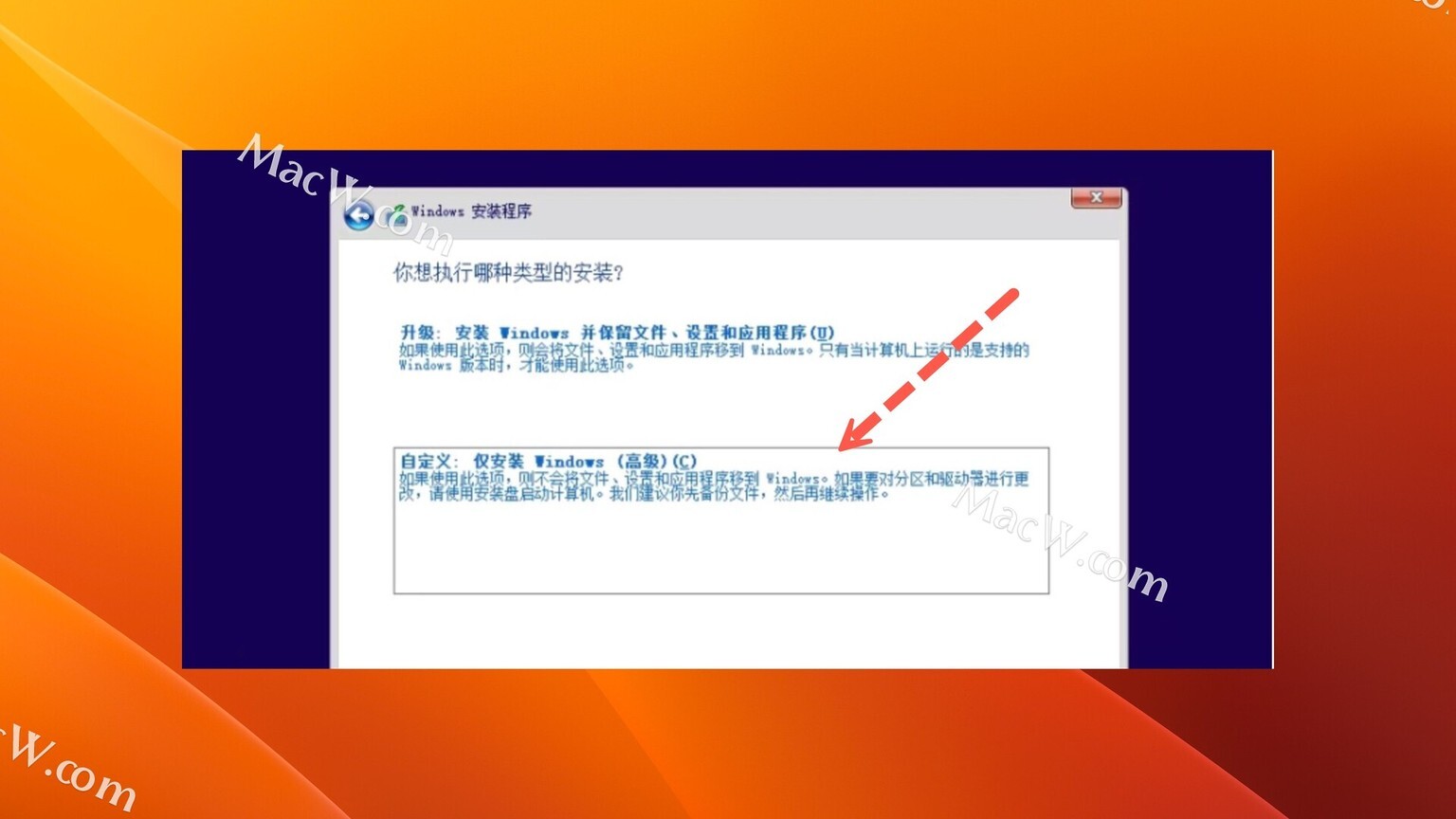
选择系统安装的位置,点击下一页
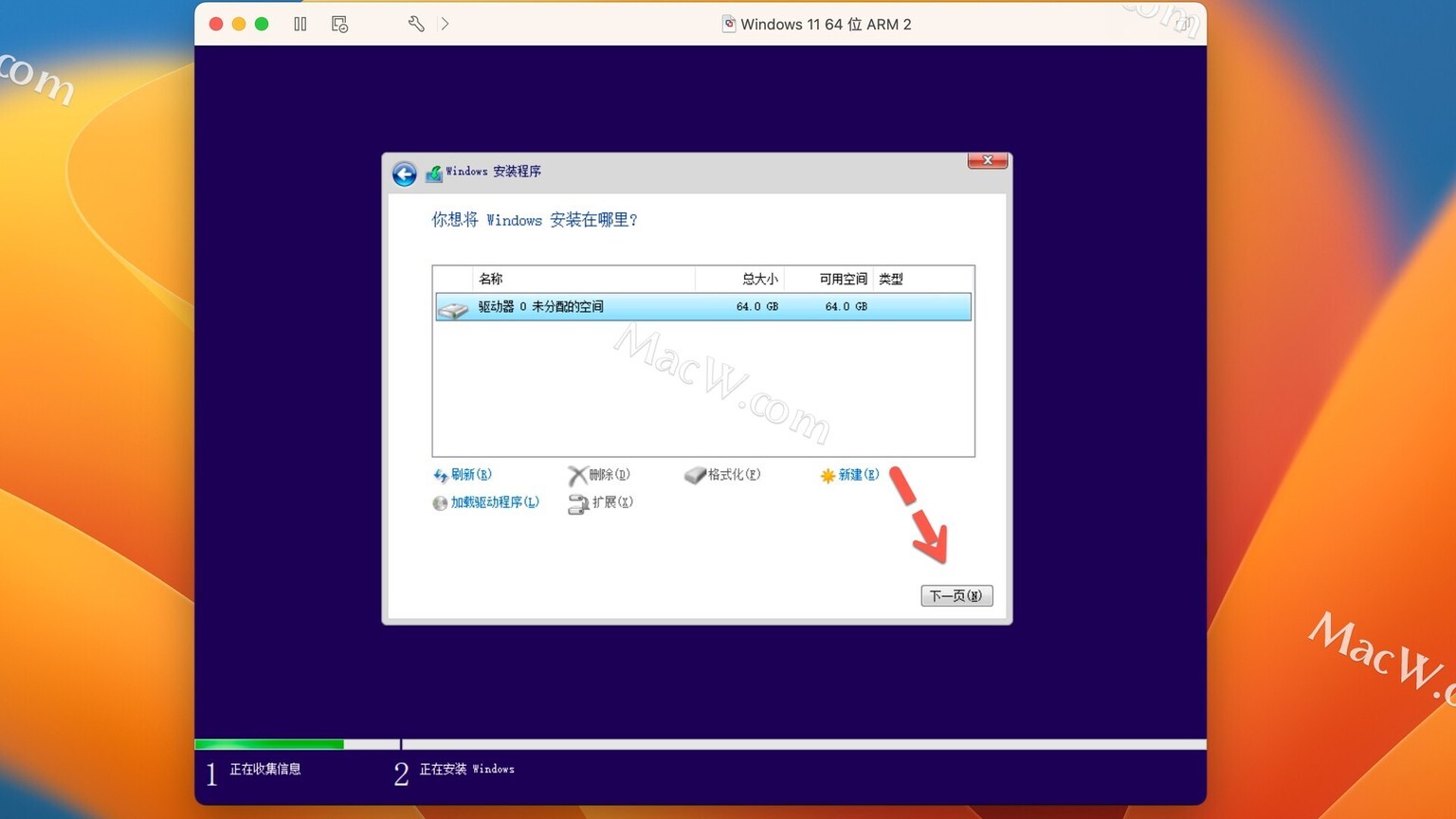
等待安装即可
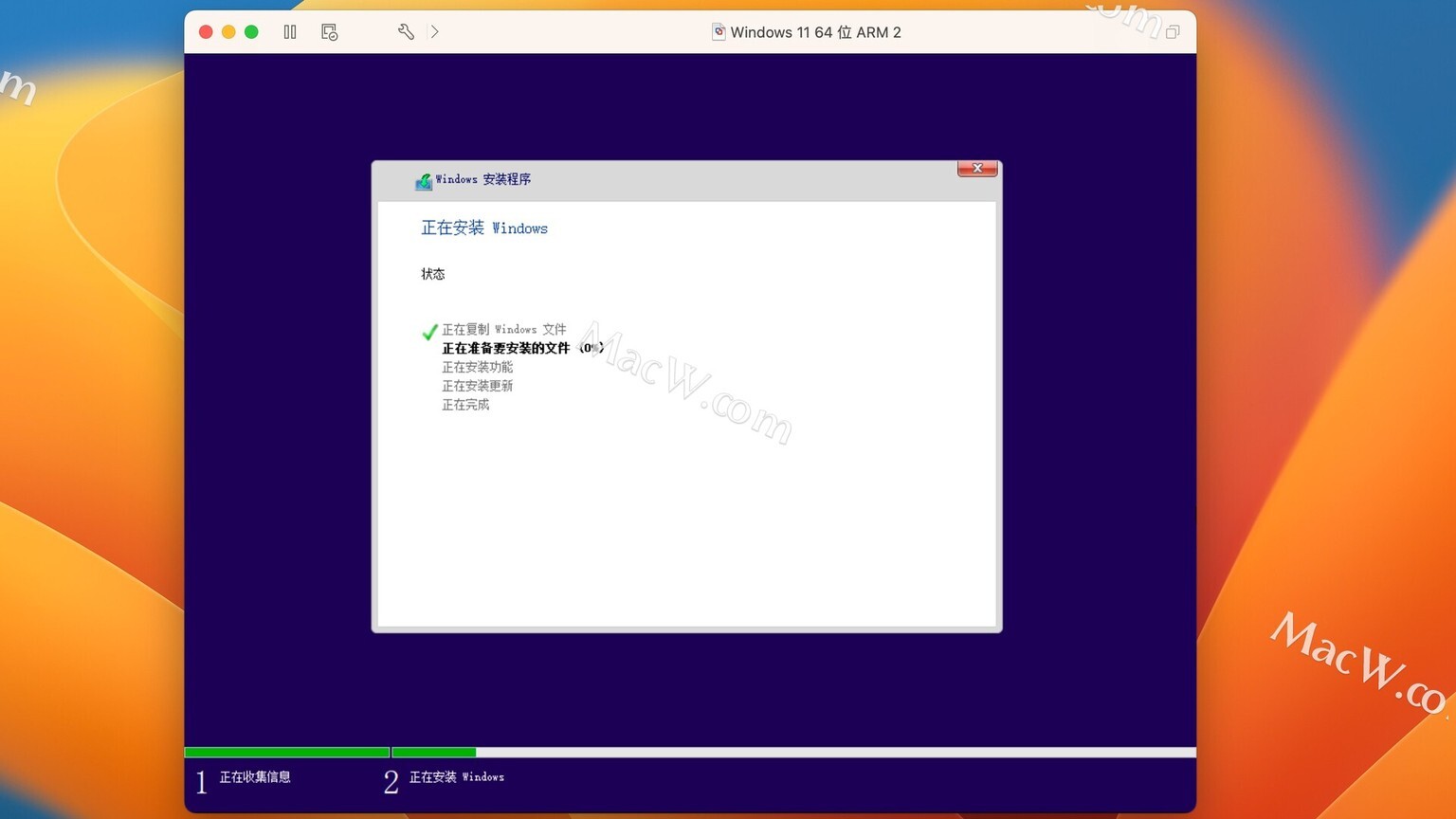
系统安装完成后,然后进行一些基础设置即可
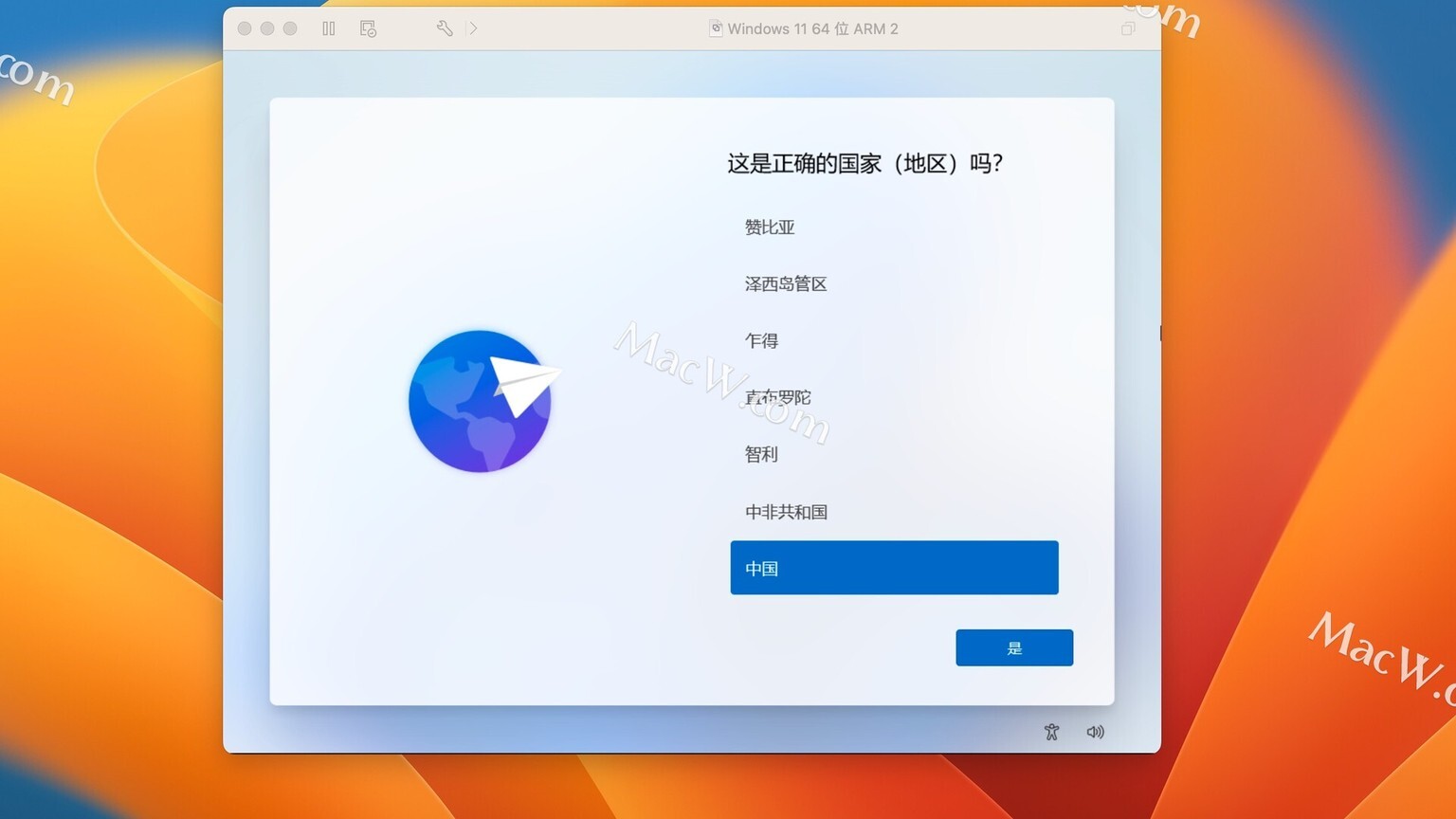
安装完成
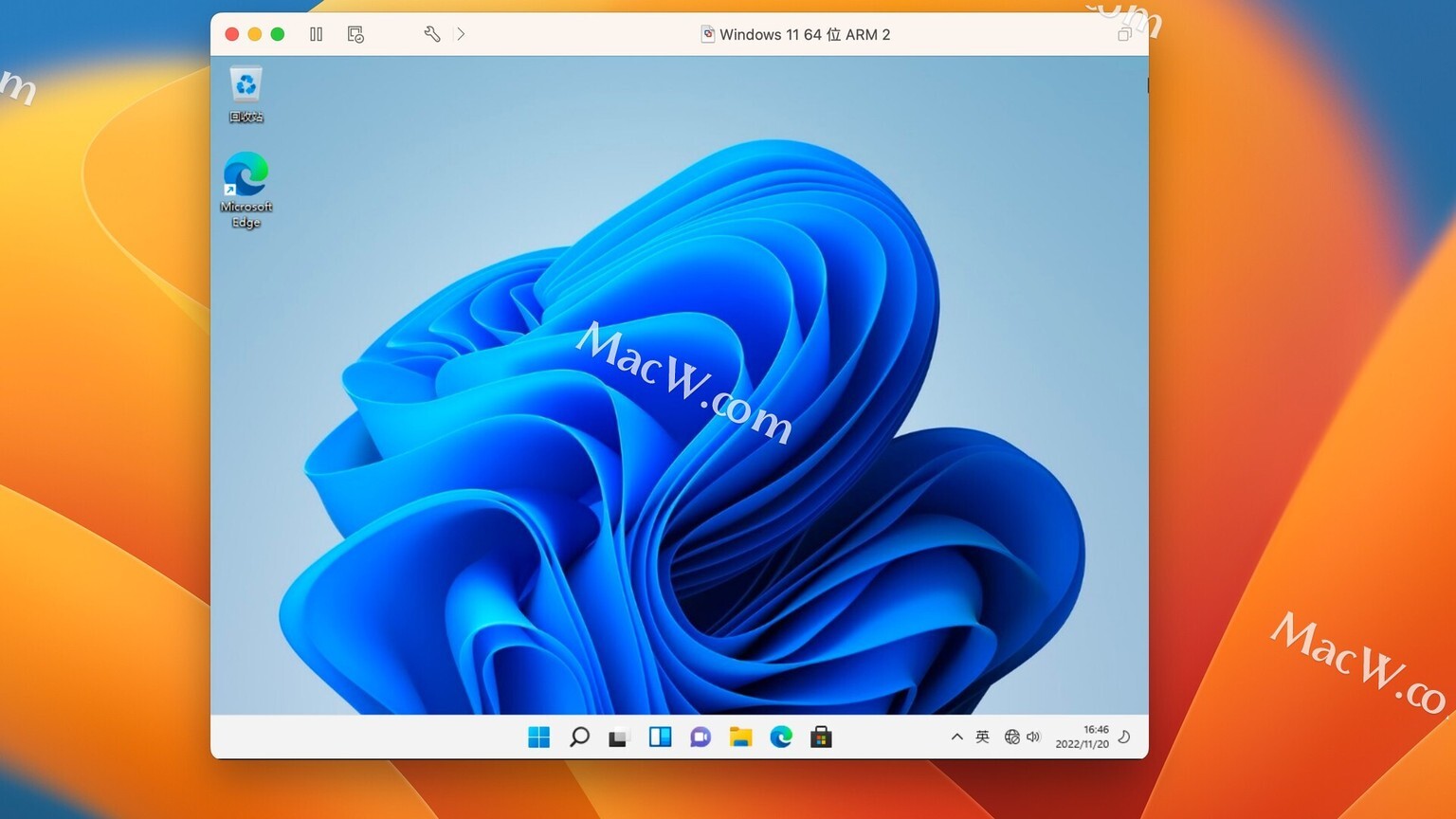








评论